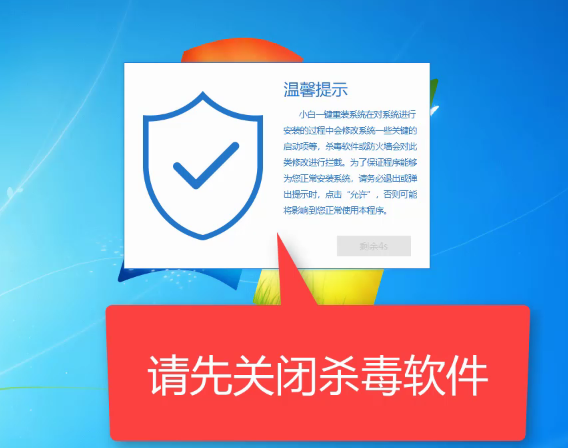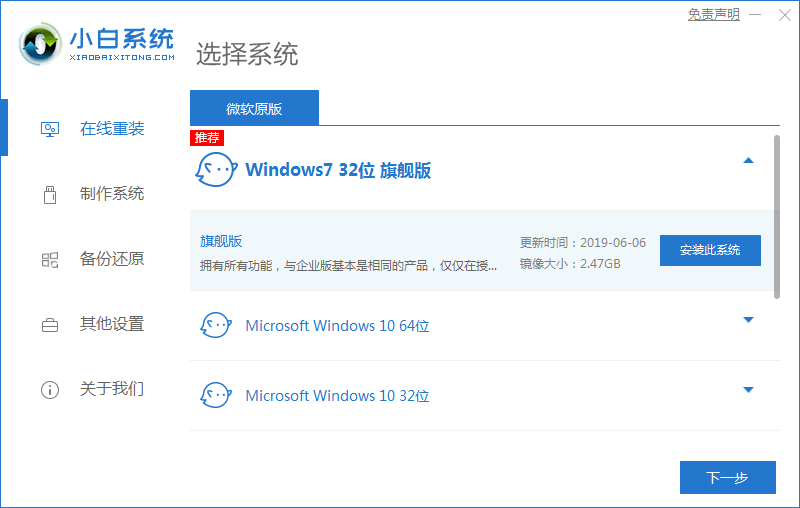对于不会重装系统的电脑用户来说电脑的系统出了问题后一般都会将电脑拿到电脑城交给专业人士来重装系统,相信有不少朋友都想了解电脑城重装系统的方法。下面就为大家介绍一下电脑城安装系统的方法,感兴趣的朋友就来看一看吧。

电脑城装机系统如何安装系统
1、电脑城一般都是使用U盘来安装系统。使用U盘安装系统需要先将U盘制作成启动U盘,网上有很多制作启动U盘的教程,这里就不做论述了。

2、将启动U盘插入电脑,在电脑启动时使用启动快捷键调出启动选项界面,选择使用U盘启动。
详细教你苹果电脑Mac系统如何调整分辨率
苹果电脑运行的是苹果独家的macOS系统,macOS系统的操作方法和Windows系统有不少区别,下面就和大家介绍一下苹果电脑Mac系统调整屏幕分辨率的操作方法.

3、这样就会进入到启动U盘的选择界面,选择进入启动U盘的PE系统。

4、在PE系统系统内使用装机工具将系统安装到C盘上,重启电脑后系统就安装完成了。

以上就是电脑城安装系统的方法了,U盘安装系统其实很容易掌握,有条件的不妨找一个u盘安装系统教程按照教程内的步骤练习一下。
以上就是电脑技术教程《电脑城装机系统如何安装系统》的全部内容,由下载火资源网整理发布,关注我们每日分享Win12、win11、win10、win7、Win XP等系统使用技巧!详细教你如何打开iso系统镜像文件
如何打开iso系统镜像文件?镜像文件是一种光盘镜像文件格式,和压缩文件类似.常见的镜像文件一般是iso格式,一般需要通过一些工具软件才能将其打开,下面就将ISO系统镜像文件的打开方法告诉大家.